Windows 7のエディションについて | ||
Windows 7のエディションについて |
Q&A番号:010996 更新日:2021/02/18
|
Q&A番号:010996 更新日:2021/02/18 |
 | Windows 7のエディションについて教えてください。 |
 | 同じバージョンのWindowsでもエディションによって使用できる機能が異なります。パソコンにインストールされているエディションは「システム」画面で確認できます。 |
同じバージョンのWindowsでもエディションによって使用できる機能が異なります。パソコンにインストールされているエディションは「システム」画面で確認できます。
1. エディションの概要
エディションとは、同じWindowsのバージョンで、搭載されている機能や対象機種が異なる製品のことを指します。
個人向けのエディションや、企業・上級者向けのエディションなどがあります。
Windows 7では、4種類のエディションが提供されています。
それぞれのエディションの違いについては、以下のとおりです。
Windows 7 Home Premium
個人の方が主に利用するエディションで、Windows 7の基本的な機能が搭載されています。Windows 7 Professional
Home Premiumの機能に加えて、ネットワークやセキュリティ機能を追加した企業向けのエディションです。Windows 7 Ultimate
Windows 7の最上位エディションで、Professionalの機能に「BitLocker」や多言語対応など、企業や上級者向けの機能が追加されています。Windows 7 Starter
ネットブック(小型ノートパソコン)向けのエディションで、Home Premiunに比べて機能が限定されています。
2. エディションを確認する方法
パソコンにインストールされているWindows 7のエディションを確認するには、以下の操作手順を行ってください。
「スタート」をクリックして「コンピューター」を右クリックし、表示された一覧から「プロパティ」をクリックします。
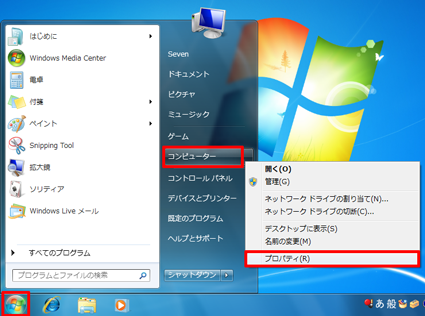
「システム」が表示されます。
「Windows Edition」欄に表示されているエディションを確認します。
※ 以下の画像では、「Windows 7 Home Premium」がインストールされています。
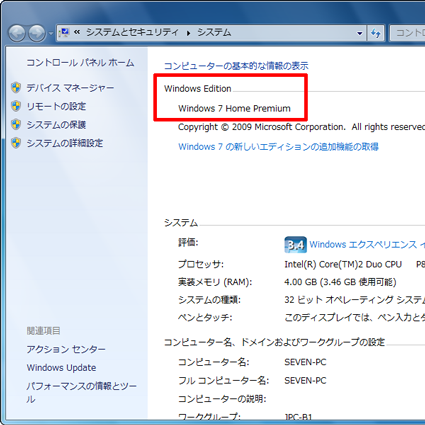
以上で操作完了です。
関連情報
このQ&Aに出てきた用語


 Windowsのエディションについて
Windowsのエディションについて








